U2. Calificar una actividad: Tareas
Existen diferentes actividades calificables, no sólo las tareas.
La calificación de cada actividad se configura, como ya hemos visto, en las secciones Calificación y Calificaciones del menú Editar ajustes de dicha tarea.
Configurando la calificación de una tarea.
Elegimos editar ajustes en la configuración de la actividad. Una vez ahí bajamos a la sección Calificación:
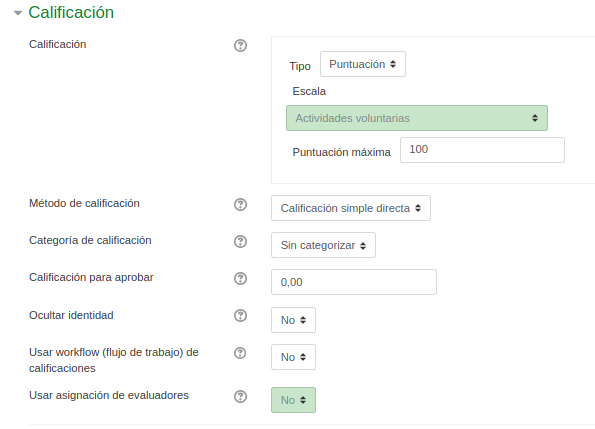
Elegimos el tipo de calificación (en función de las escalas que hayamos elegido), la puntuación máxima (como hemos visto previamente esto afecta al peso de la actividad en la evaluación global salvo que luego lo modifiquemos manualmente).
Elegimos también el método de calificación y la calificación mínima para aprobar la tarea.
Para proceder a la calificación de las tareas enviadas recuerda que deberás acceder al calificador de cada una de ellas. Para hacerlo hay varias opciones:
- Pulsando sobre la tarea en la portada del curso.
- Seleccionando esa tarea en el Informe del calificador
Entraremos en la descripción de la tarea, en la que habrá un botón para Ver/Calificar todas las entregas
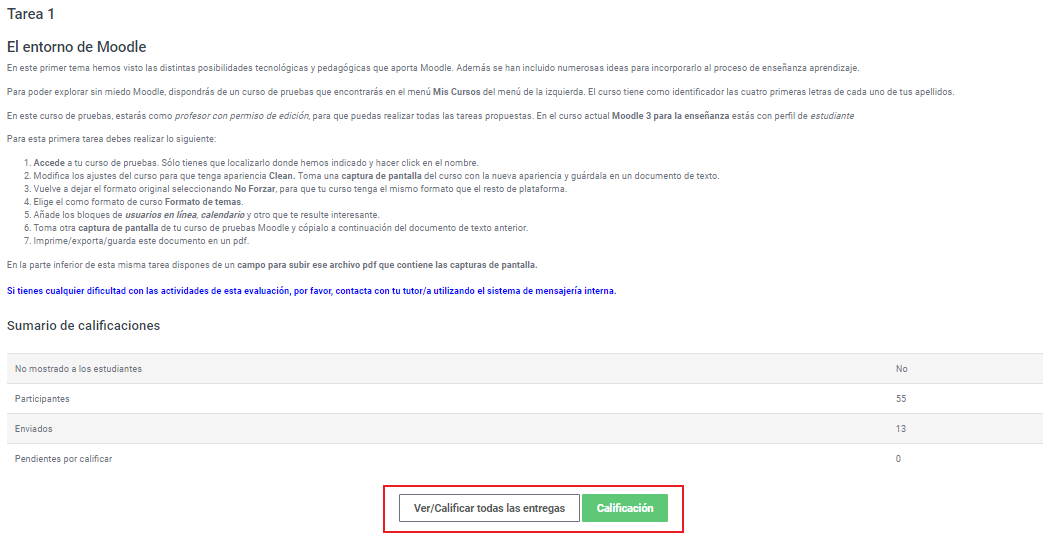
Si pulsamos el botón Ver/Calificar todas las entregas:
Nos llevará a una nueva página donde aparecen el listado de estudiantes y para cada uno de ellos:
- sus datos: icono de perfil, nombre completo, correo electrónico
- un botón de acceso a la Calificación,
- un botón de Editar, que permite acceder a Calificación, como el anterior, o bien evitar cambios en la entrega o bien dar un nuevo intento.
- Información relativa a la entrega: fecha de entrega, texto en línea de la entrega (respuesta) que podremos leer directamente en este listado (usaremos el icono lupa), el archivo o los archivos enviados: desde aquí podremos descargar éstos archivos para su consulta, y los comentarios de la entrega.
- Información relativa a la calificación: fecha de la calificación, retroalimentación a la calificación, anotación en PDF (si hubiere), archivos adjuntos a la retroalimentación (si le adjuntásemos alguna guía, manual, ayuda... para su corrección) y calificación final.
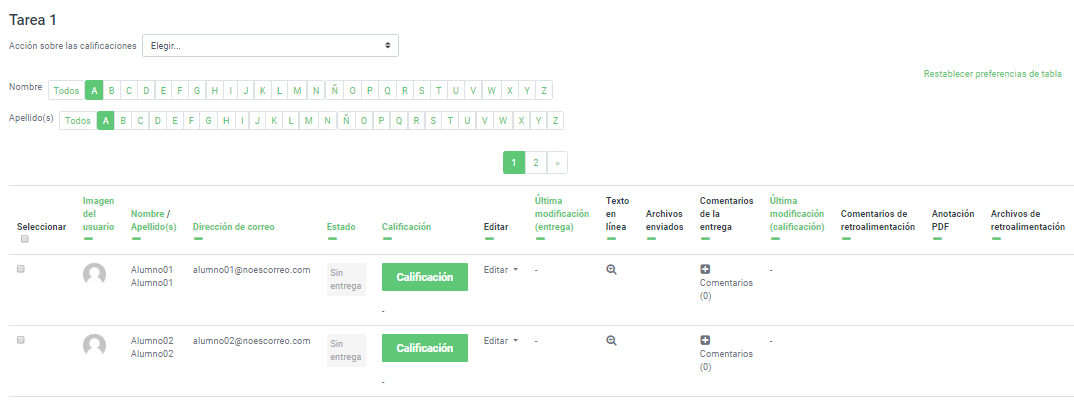
En la parte inferior de la tabla tenemos una serie de opciones que nos ayudarán a la hora de llevar a cabo las calificaciones:
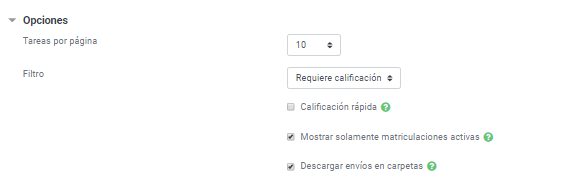
Particularmente nos puede ser muy útil:
- Filtro: donde podemos seleccionar qué estudiantes ver en el listado anterior. Si elegimos Requiere calificación, cuando accedamos a la calificación de la tarea, únicamente nos mostrará las entregas que hayan sido enviadas y estén pendientes de calificación. Así iremos directamente a ellas y no tendremos que ir buscándolas entre todo el listado.
- Calificación rápida: Si marcamos esta opción, la tabla anterior será editable y podremos asignar calificaciones directamente sobre la tabla.
Hemos visto que tanto junto a la descripción de la tarea, como en la tabla anterior, aparecía el botón Calificación.
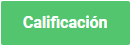
Si lo pulsamos nos redirige a una navegación por las fichas de calificación de cada estudiante para una actividad concreta:
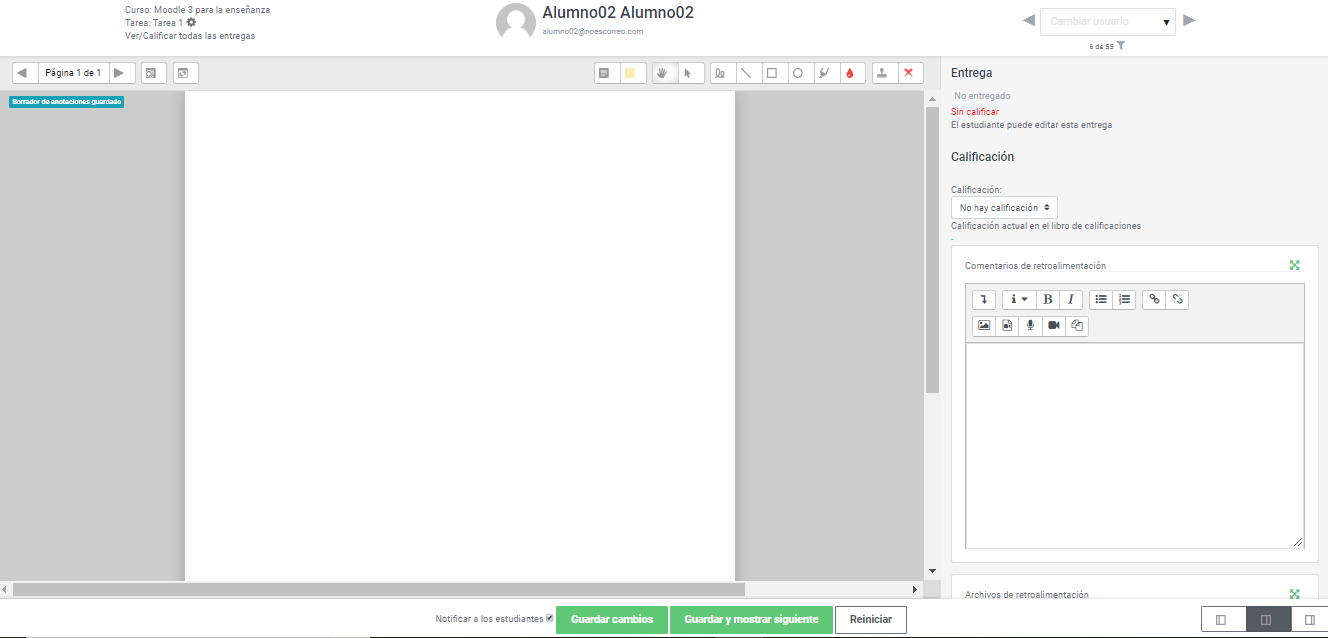
En esta página se previsualiza en la zona de la izquierda si hubiera algún archivo como entrega, pudiendo añadir comentarios y después en la zona de la derecha se consulta el texto en línea de la entrega y se completan los campos referidos a la calificación.
En la zona superior derecha aparece el menú de navegación entre estudiantes. También nos serán de ayuda aquí hacer uso del filtro para que en esta navegación solo aparezcan aquellas entregas que requieren calificación.
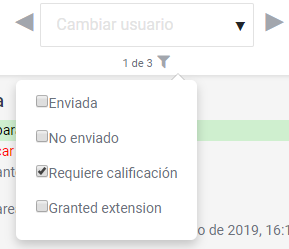
Una vez hayamos calificado, debemos asegurarnos de pulsar el botón Guardar cambios, para pasar al calificador general de la tarea o Guardar y mostrar el siguiente para calificar la tarea del siguiente alumno.
Foros Calificables.
Es posible convertir un Foro en una actividad evaluable. Esto permite potenciar la participación en los foros y permite también que la retroalimentación que ofrezca el profesor a un alumno en una entrega de un trabajo sea aprovechada por todos los alumnos, esto se puede emplear no sólo con mensajes sino con cualquier tipo de archivo adjunto en mensajes de foros.
Otra utilidad muy interesante de los foros calificables es permitir la coevaluación, que se puede conseguir configurando el permiso a los estudiantes para evaluar un foro.
Configurando la calificación de un foro.
Para configurar la calificación, basta con ir al menú "editar ajustes" del foro.
Una ve ahí, observamos que hay dos secciones relacionadas, Calificación y Calificaciones.
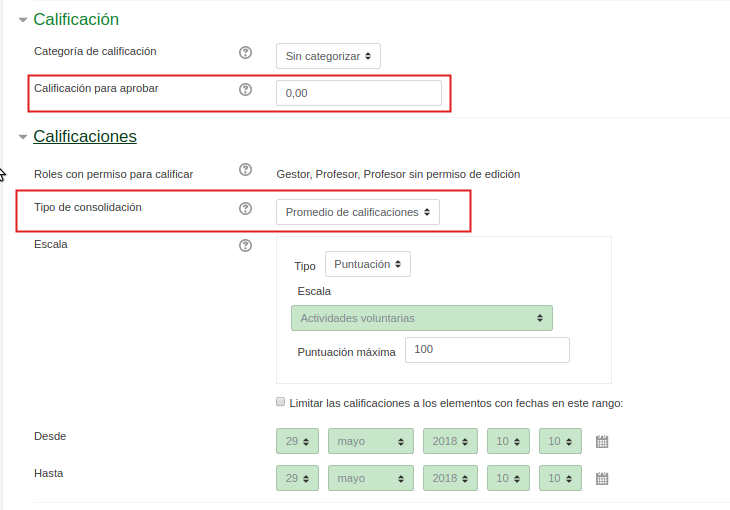
En "Calificaciones" debemos configurar primero el tipo de consolidación para convertir el foro en calificable
Pulsando el interrogante junto a "Tipo de consolidación" nos explica las diferentes opciones:
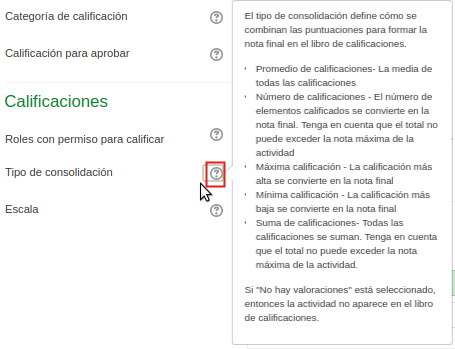
Una vez seleccionado un tipo de consolidación, podemos ya elegir la calificación para aprobar en la sección "Calificación".
Si queremos que haya coevaluación y los alumnos puedan calificar los mensajes de sus compañeros, tenemos que entrar en el foro y desde ahí, en el menú desplegable seleccionar "Permisos"
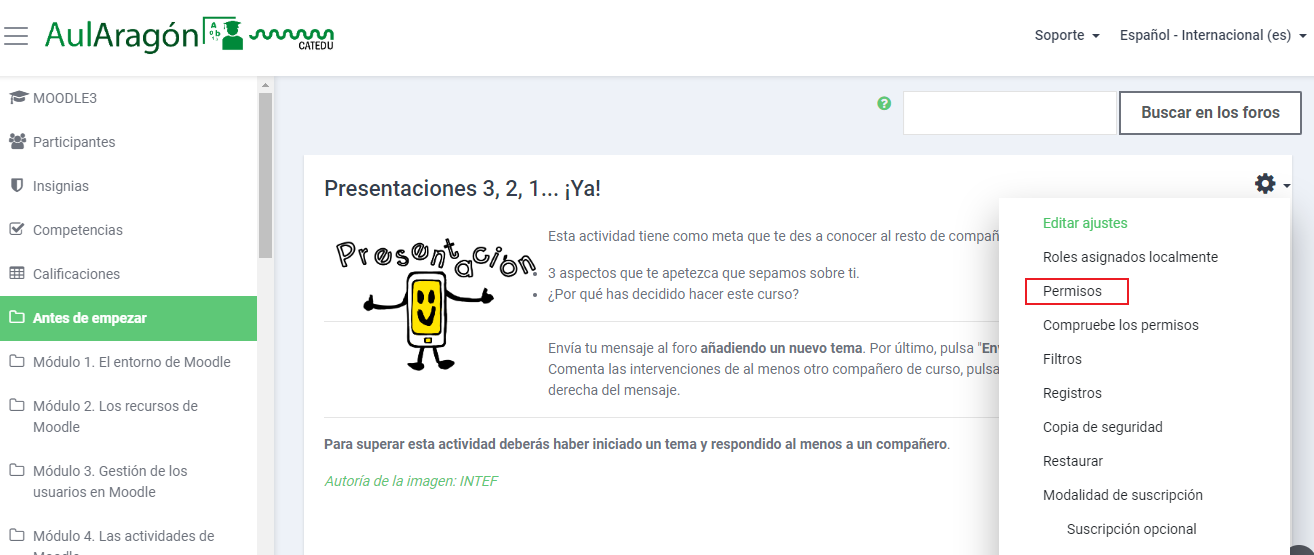
Una vez ahí, hay que bajar hasta "Calificar mensajes" y pulsar "+"
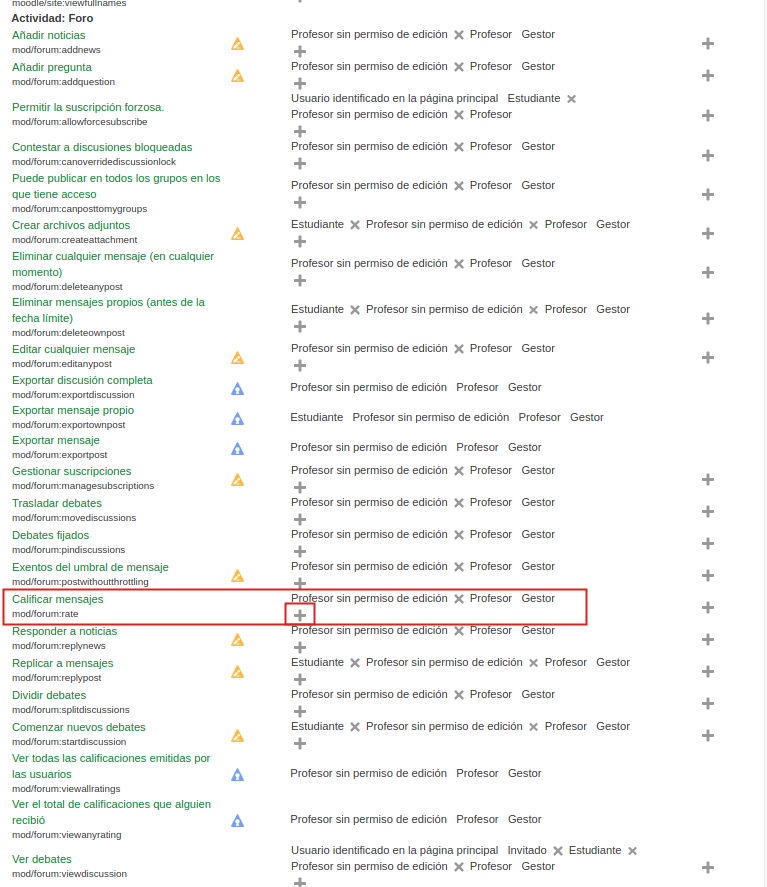
Basta luego con seleccionar "Estudiante" y con esto ya podrán calificar los mensajes.
Calificando un foro.
Para calificar un mensaje de un foro, basta con entrar en el hilo donde se encuentre y desplegar las posibles calificaciones que podemos asignar (en función de la escala) y elegir una.
Calificación de cuestionarios.
Los cuestionarios son muy útiles debido a que se corrigen automáticamente y permiten a los estudiantes recibir una retroalimentación inmediata sobre sus conocimientos.
Es también una herramienta útil para una evaluación inicial debido a su rapidez y a que el profesor dispone inmediatamente de los resultados procesados, pudiendo adaptar la programación de aula a estos.
Para configurar la calificación de los cuestionarios debemos ir a Editar ajustes del cuestionario a la sección Calificación
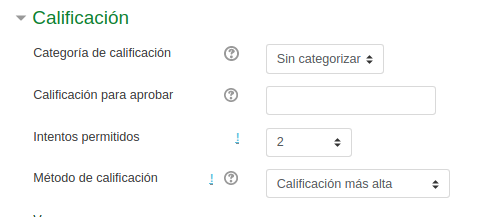
Las opciones son:
- Categoría de la calificación: Este parámetro controla la categoría en la que las calificaciones de esta actividad están ubicadas en el libro de calificaciones
- Calificación para aprobar
- Intentos permitidos: Número de intentos que se permiten hasta superar el cuestionario.
- Método de calificación:Cuando se permiten múltiples intentos, hay diferentes maneras en las que puede usar las distintas calificaciones obtenidas para calcular la puntuación final del examen.
- Calificación más alta: La puntuación final es la más alta en cualquiera de los intentos.
- Puntuación media: La puntuación final es el promedio (la media) de la puntuación de todos los intentos.
- Primera calificación: La puntuación final es la obtenida en el primer intento (se ignoran los demás intentos).
- Última calificación: La calificación final es la obtenida en el intento más reciente.
Una vez configurada, el profesor no tiene que hacer nada más para calificarlos puesto que esta calificación es automática.

No comments to display
No comments to display